在CMYK模式下,巧妙利用歷史記錄中的快照給黑白照片上色。文章中方法介紹得較為簡略,本文適于有一定Photoshop基礎的中高級用戶閱讀。
先貼張黑白照片(點擊圖片放大觀看):

上色后的效果:

1、將圖片由灰度模式轉成CMYK模式。復制一個新層,以后在新層中操作。

2、選青色通道,將對比度調小,亮度調大。人的皮膚色即可出來。不滿意的話又可采用其它手段再調調。

先貼張黑白照片(點擊圖片放大觀看):

上色后的效果:

1、將圖片由灰度模式轉成CMYK模式。復制一個新層,以后在新層中操作。

2、選青色通道,將對比度調小,亮度調大。人的皮膚色即可出來。不滿意的話又可采用其它手段再調調。

3、選CMYK通道,建新快照。 
4、點快照1 ,通過色彩平衡,增加藍色成份。建新快照 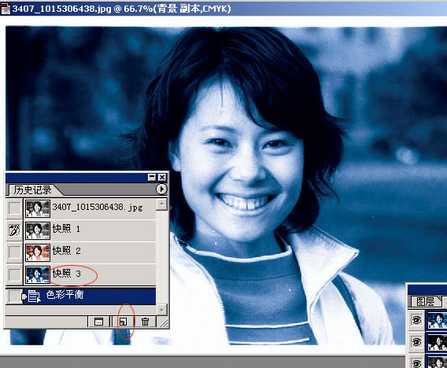
5、點快照1 ,通過色彩平衡,增加綠色成份。建新快照。
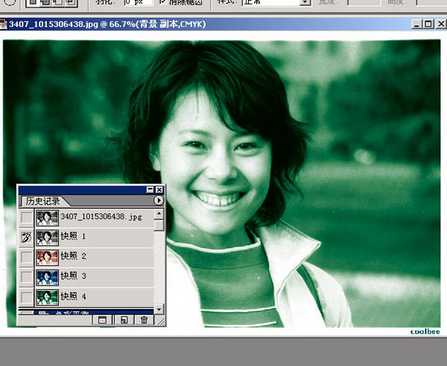
6、點快照2 ,恢復到橘黃色畫面,現在利用歷史畫筆,畫頭發,點藍色快照最左邊空格,就可開始了。在大塊面歷史畫筆的筆頭選大點,不透明度也大點。在交接部位筆頭選小點,不透明度也小點。你馬上可以感受到快照和歷史畫筆的功效了。(在這里頭發是偏藍的,你可說成其它的)背景是利用綠色快照,原理和這一樣。 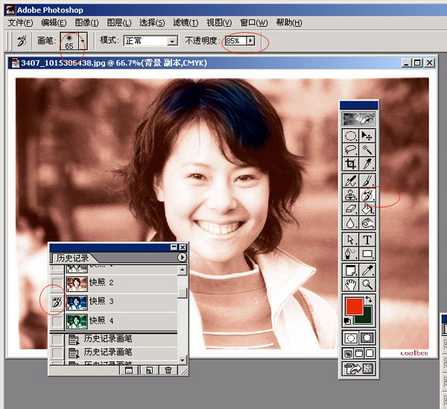
7、眼白部位用快照1恢復再稍加點藍,嘴唇部位套索勾出來,羽化值選1,調紅點。眉毛用快照1不透明度調小,多來幾次。其它不再多說,歷史畫筆在交接部位要細致,將圖放大點,筆頭大小要適中,不透明度要小,反復多來幾遍,也可以交替利用兩個快照,這樣交接部位非常自然。 
标签:上色
推薦設計

優秀海報設計精選集(8)海報設計2022-09-23

充滿自然光線!32平米精致裝修設計2022-08-14

親愛的圖書館 | VERSE雜誌版版式設計2022-07-11

生活,就該這麼愛!2022天海報設計2022-06-02
最新文章

5個保姆級PS摳圖教程,解photoshop教程2023-02-24

合同和試卷模糊,PS如何讓photoshop教程2023-02-14

PS極坐標的妙用photoshop教程2022-06-21

PS給數碼照片提取線稿photoshop教程2022-02-13
















